Buscar valores en una tabla Excel con coincidencia aproximada
Aprende a como buscar valores en una tabla utilizando la función BUSCARV en Excel con coincidencia aproximada podrás utilizar la función BUSCARV de manera efectiva y sabrás como aplicarla a diferentes situaciones.
🔴 Duración: 07:30 min





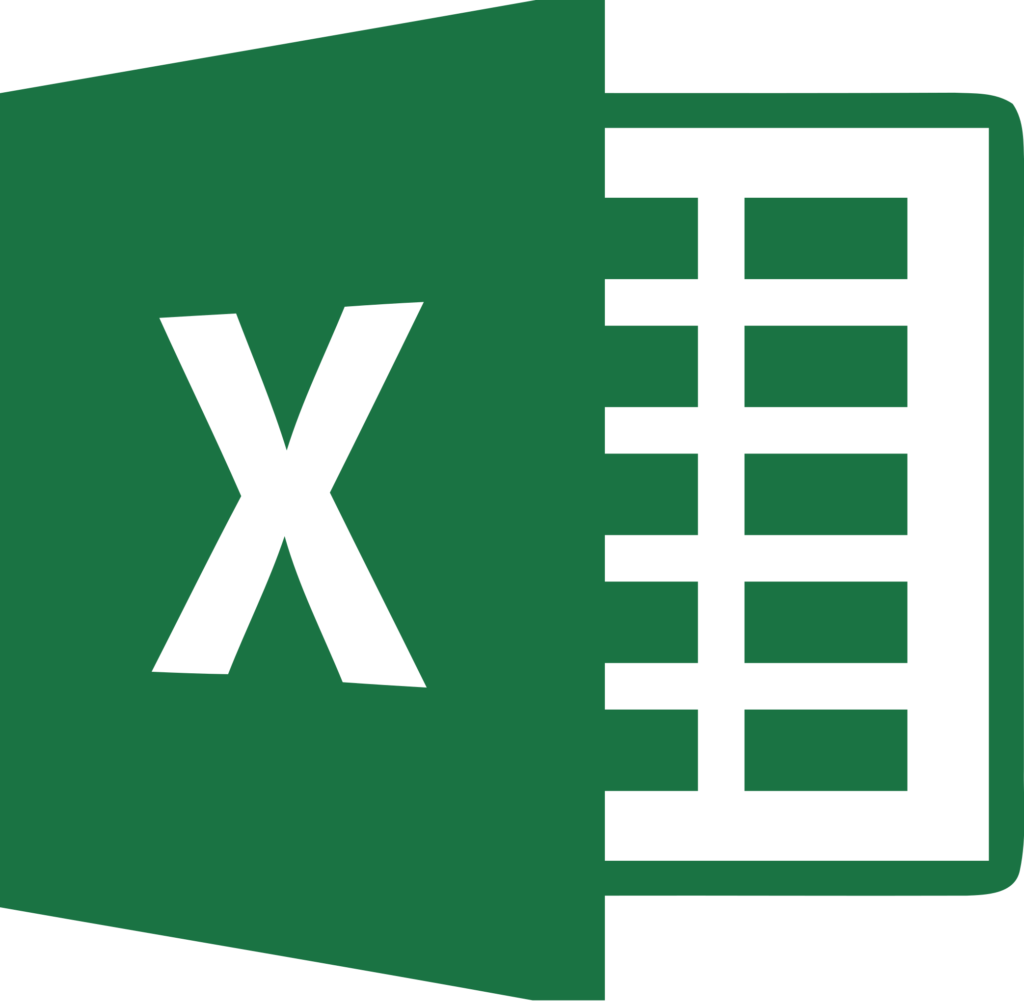

Responses